ps打造人物油漆物噴濺效果
時間:2024-02-19 15:45作者:下載吧人氣:23
潮流海報實際制作過程不復雜,關鍵是創意。有了好的想法,然后用自己嫻熟的技巧去表達,很容易做出非常有藝術效果的圖片。
最終效果 
1、打開人物圖片。 
2、創建一個新的層(fhift+Ctrl + N)和名稱是"身體油漆”。將圖層混合模式為正片疊底。 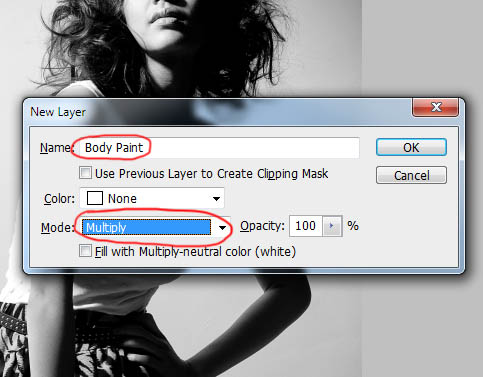
3、開始用筆刷畫人物的臉和左手臂 選擇筆刷工具,先選擇一個軟圓刷。設置您喜歡的大小。設置前景色為# fff200。 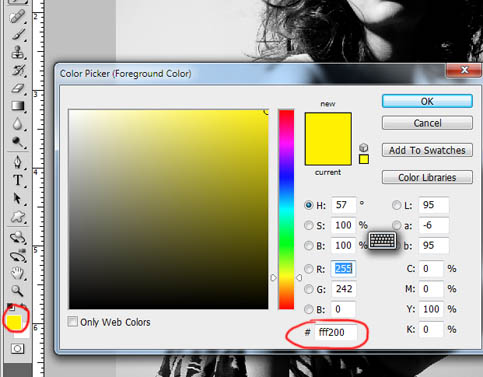
4、現在我們可以準備開始畫了。剛開始的時候,要先畫臉和脖子。在這一步驟中您可以隨時放大和縮小圖像,改變筆刷的大小。 
5、然后,變前景色設置為" # ec008c”,選擇鋼筆工具摳出人物手臂路徑。 
6、按一下按Ctrl +enter,進入選區,點擊 選擇——修改——羽化(羽化讀設置為0.5)(如果你使用CS3點擊按Ctrl + Alt + D顯示羽毛的選擇。) 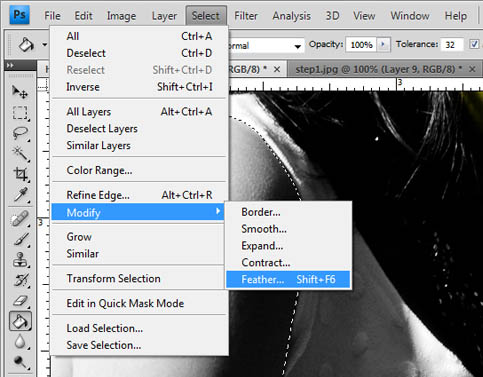
7、選擇油漆桶工具(G),然后點擊選擇的區域,按Ctrl + D來填充。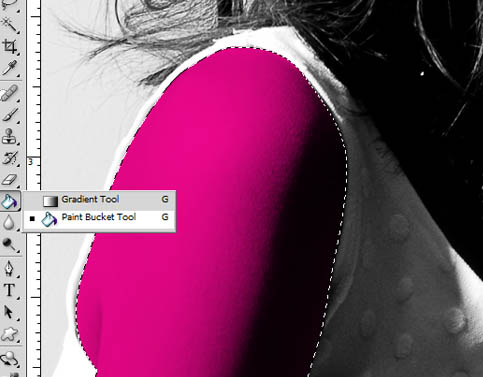

8、打開油漆素材,選擇魔術棒工具,摳出圖像,拖到人物上,ctrl+t變形。 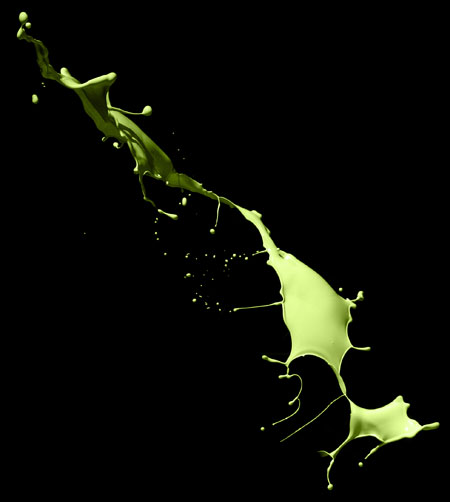
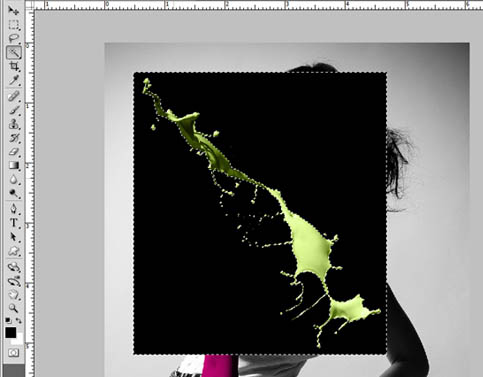


9、然后將噴濺油漆素材與人物臉部合二為一,首先選擇工具(I),然后點擊該地區的臉,如下所示。 
10、創建一個新的層(shift+ ctrl + N),勾選使用前一圖層創建剪切蒙板,混合模式為“顏色”。 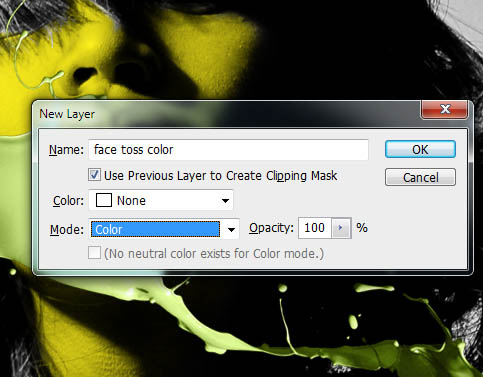
11、點擊臉部層,使用油漆涂料桶工具(g)填充到素材。 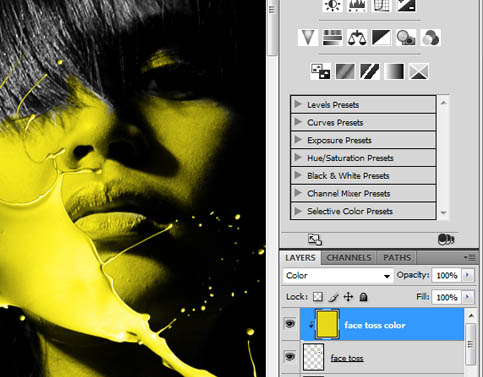
12、現在,我們剛剛處理完成的油漆素材與臉部對齊,然后點擊“添矢量蒙板”,然后設置前景色前景色為“黑”。 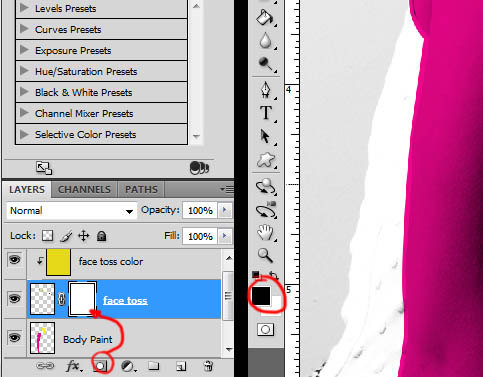
13、然后用軟筆刷工具(矢量蒙板上使用)來繪制你要的和不要的,達到像下面的效果。 
14、使用同樣的方法,在人物的左臂上添加噴濺油漆。 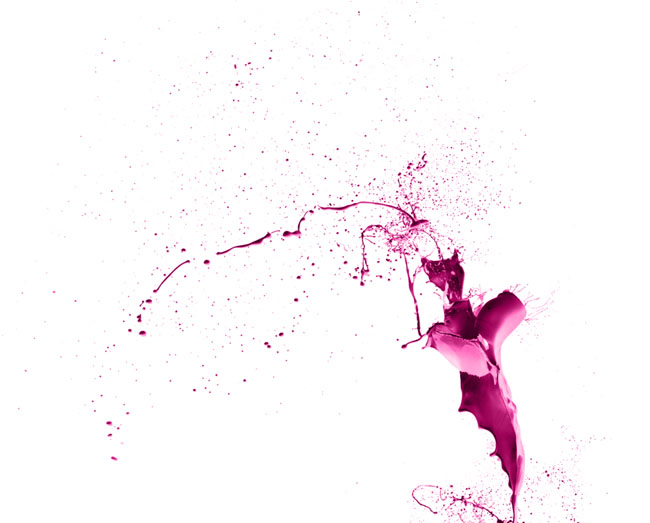


15、打開白色噴濺素材,選擇圖像——調整——亮度/對比度,設置為-92。 
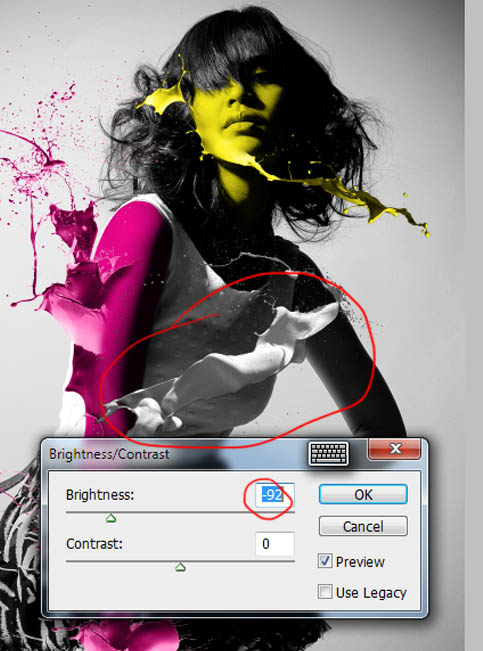

16、然后添加一些噴濺到頭發四周。 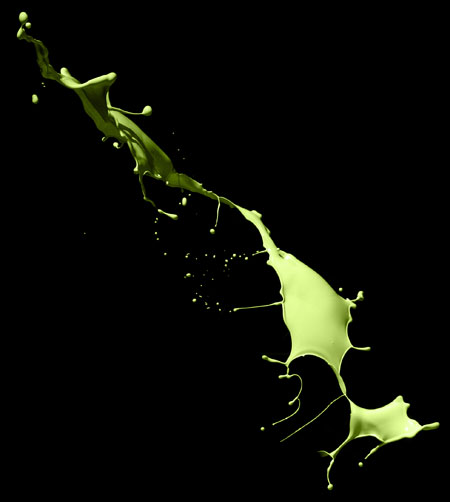

17、設置圖層樣式為:顏色疊加,為黑色。 
18、使用橡皮擦工具,擦除一些不需要的部分。 
19、在頭部四周添加噴濺。 
20、添加三角圖像,復制圖層,然后合并成一個。 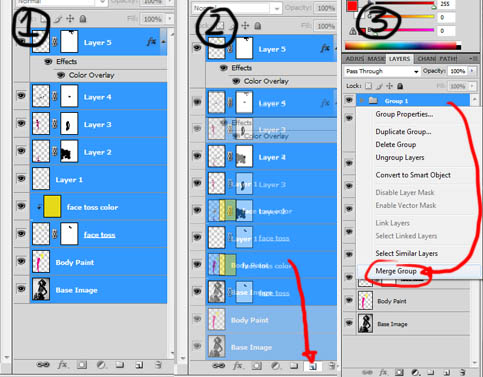
21、選擇輪廓形狀工具三角形,如下所示。 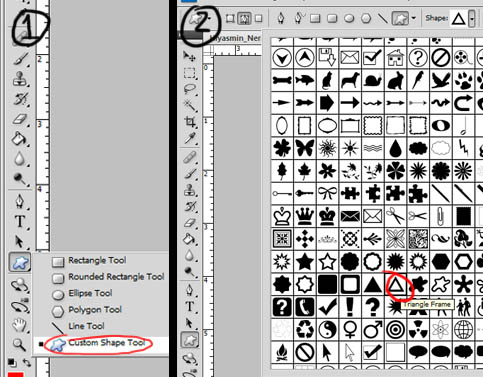
22、握住鼠標,創建一個三角形,你可以移動你的三角形,利用路徑選擇工具(A)。隨意放置你的三角形到你想去的任何地方。 
23、然后按下Ctrl +enter,然后按下Ctrl + j復制,然后向右,然后按Ctrl + D來填充。 
24、使用同意的方法,制作第2個三角形。 
25、將2個三角形交錯放在一起,按一下ctrl。 
26、選用橡皮擦工具,檫除三角形重疊部分。 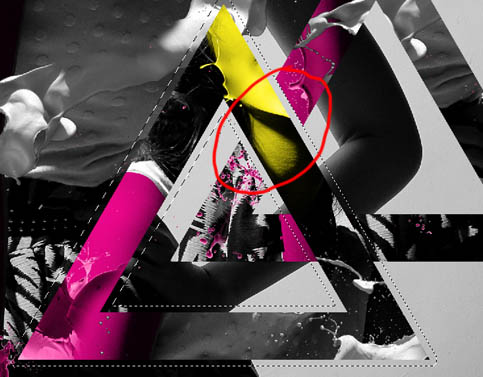
27、然后再做一次。(把三角形的順序倒一下)。 

類似的,做一些橫條裝飾,完成最終效果。 

網友評論